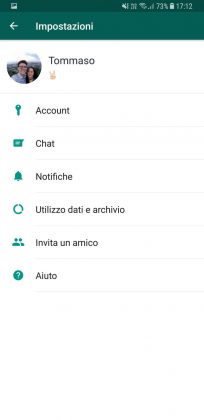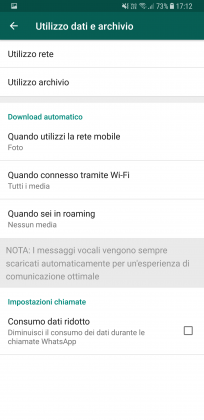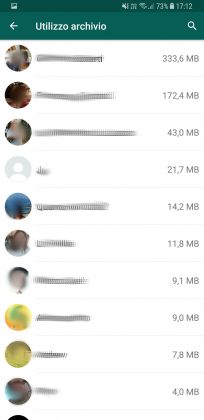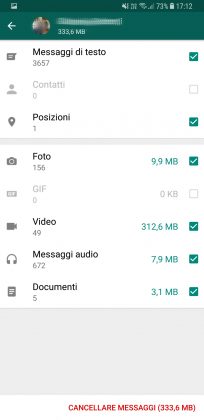Hai problemi di spazio sullo smartphone e voi pulire memoria WhatsApp liberando così importanti MB da utilizzare per le altre applicazioni? É un problema che moltissimi utenti si sono ritrovati ad affrontare. Che la memoria del tuo smartphone si vada a saturare per colpa dell’applicativo di messaggistica istantanea più famoso al mondo è normale. Se partecipi a moltissimi gruppi attivi ogni volta che un utente manda una foto o un video dentro le chat questo si va a salvare automaticamente nella memoria del tuo telefonino.
Ecco quindi che iniziano a comparire i soliti messaggi “memoria insufficiente” e non sai come risolvere. Siamo qui per darti una mano e ti spiegheremo come liberare spazio a sufficienza per tornare ad utilizzare il tuo smartphone come prima. Tranquillo, non è niente di troppo complicato. Ti basterà seguire questa guida ed in brevissimo tempo tornerai ad utilizzare tutto alla normalità senza messaggi di errore.
Pulire memoria WhatsApp – Android
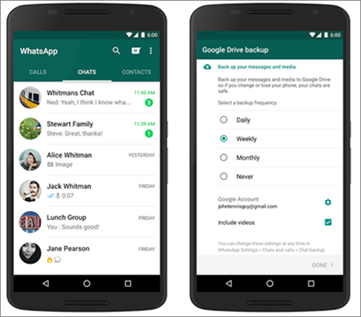 Ci dedicheremo prima alla versione Android dell’applicativo. Una delle prime ragioni per cui sul tuo telefono la memoria si intasa è perché ci sono troppe immagini e video WhatsApp. Come procedere alla pulizia senza fare danni? Tranquillo, ti spieghiamo noi tutto. Allora, per prima cosa apri l’applicazione. Una volta aperta nella parte alta, sulla destra, troverai un tasto dedicato alle impostazioni. Cliccaci sopra, ora vai su “Impostazioni” toccando proprio questa voce. Qui ritroverai tutta una serie di schede tra cui “Account”, “Chat”, “Notifiche”, “Utilizzo dati e archivio”, “Invita un amico”, “Aiuto”. La voce che ti interessa è “Utilizzo dati e archivio”. All’interno di questa scheda avrai la possibilità di gestire tutti i tuoi messaggi. Clicca ora su “Utilizzo archivio”.
Ci dedicheremo prima alla versione Android dell’applicativo. Una delle prime ragioni per cui sul tuo telefono la memoria si intasa è perché ci sono troppe immagini e video WhatsApp. Come procedere alla pulizia senza fare danni? Tranquillo, ti spieghiamo noi tutto. Allora, per prima cosa apri l’applicazione. Una volta aperta nella parte alta, sulla destra, troverai un tasto dedicato alle impostazioni. Cliccaci sopra, ora vai su “Impostazioni” toccando proprio questa voce. Qui ritroverai tutta una serie di schede tra cui “Account”, “Chat”, “Notifiche”, “Utilizzo dati e archivio”, “Invita un amico”, “Aiuto”. La voce che ti interessa è “Utilizzo dati e archivio”. All’interno di questa scheda avrai la possibilità di gestire tutti i tuoi messaggi. Clicca ora su “Utilizzo archivio”.
In questa scheda verranno elencate tutte le tue chat e verrà indicato il peso di ogni chat. Magari ti sei reso conto che per pulire memoria WhatsApp hai bisogno proprio di andare a cancellare le foto ed i video delle chat che sono più attive. A questo punto quindi, prima di procedere alla cancellazione di tutto, ti vogliamo ricordare che è anche possibile procedere al backup delle chat in modo da avere tutto salvato sul Cloud. Trovi tutto nella nostra guida qui presente. Una volta impostato il backup ed esserti assicurato che il tutto è stato salvato possiamo procedere. Nella schermata che ti abbiamo indicato prima, quindi “Utilizzo Archivio”, clicca su una chat alla volta, entra nelle schede e pigia su “Gestisci messaggi”. Ora avrai la possibilità di eliminare le foto, i video ed i messaggi audio. Facendo questa operazione per ogni chat potrai liberare spazio importante.
Pulire memoria WhatsApp – iOS
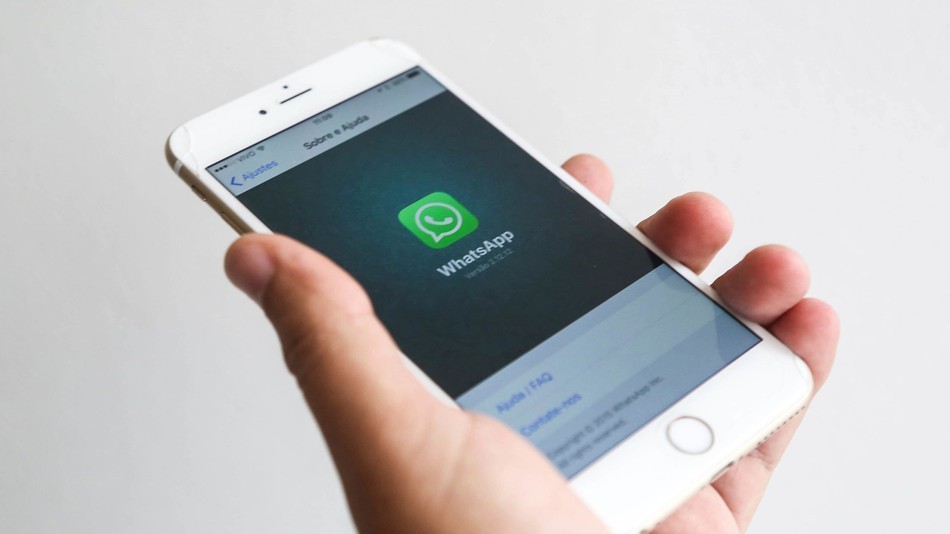
Pulire memoria WhatsApp su iOS è molto semplice. Praticamente la funzione è esattamente la medesima. Dovrete quindi su “Impostazioni”, “Utilizzo dati e archivio”, “Utilizzo archivio”. Qui procedi all’eliminazione dei file necessari proprio come riportato nel paragrafo dedicato ad Android. L’applicazione infatti è la stessa ed anche allo stesso modo potrai procedere al salvataggio delle chat nell’archivio.
Una volta riuscito ad eliminare spazio a sufficienza potrai tornare ad eseguire aggiornamenti, installare nuove applicazioni e procedere anche con gli aggiornamenti di sistema. Una volta eseguite queste operazioni però c’è anche un’altra cosetta da fare, ma non è obbligatoria. Nel caso tu voglia comunque sapere come salvaguardare la memoria del tuo telefonino prosegui verso il “Consiglio finale” sotto riportato.
Consiglio finale
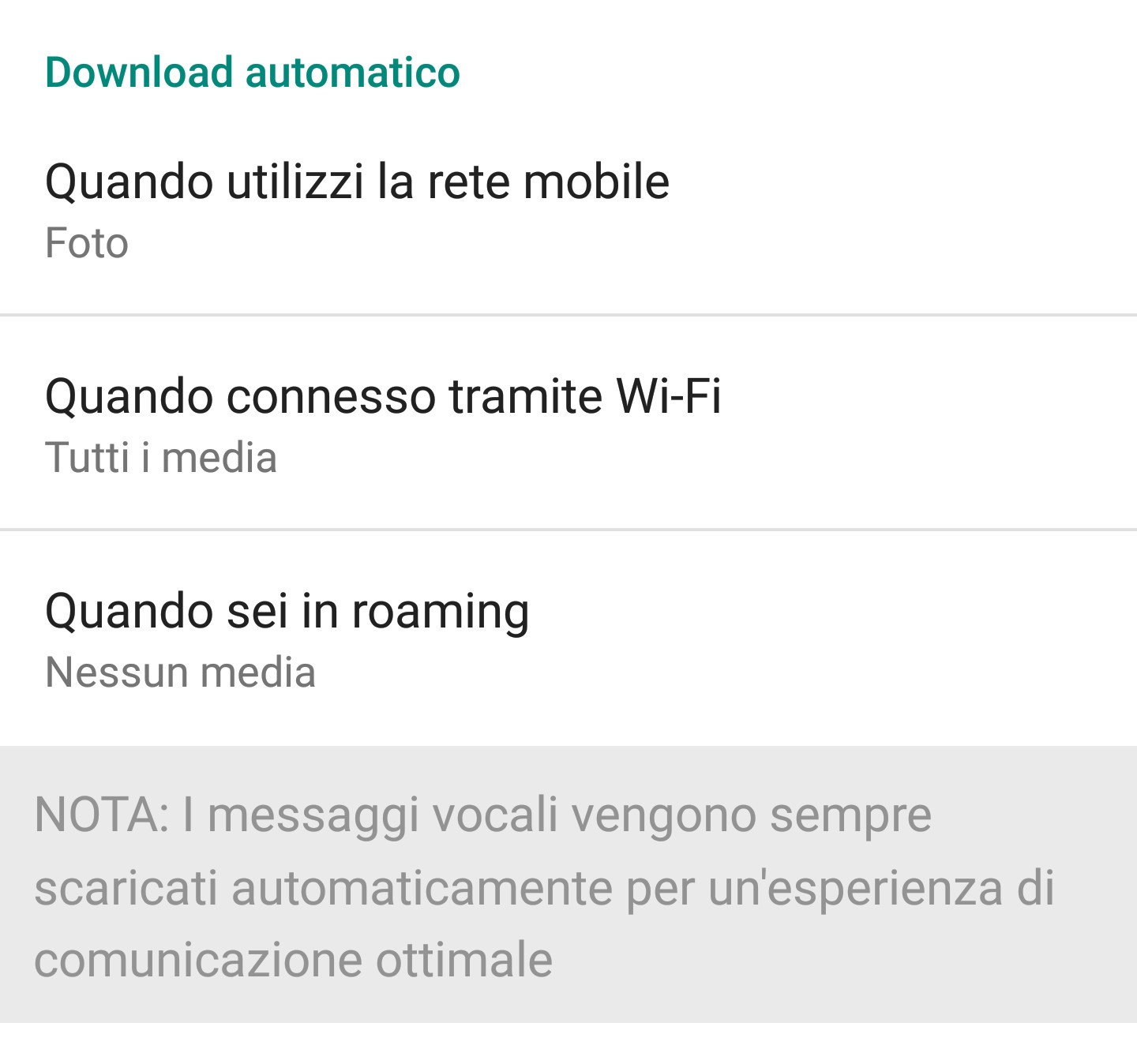
Prima di lasciarvi vogliamo darvi un importante consiglio finale. Una volta eliminate le foto, i video ed il materiale delle chat inutile poi si andrà a ricreare automaticamente. Perché quindi non procedere al download manuale del materiale che ci interessa? In questo modo andremo a scaricare soltanto le foto ed i video che vogliamo, la memoria rimarrà così intatta e non sarai costretto ad eseguire questo procedimento ogni volta. Per attivare questa funzione apri WhatsApp, recati su “Impostazioni”, vai su “Utilizzo dati e archivio” e qui sotto la voce “Download automatico” disattiva tutte le impostazioni, sia da mobile che tramite Wi-Fi. Seleziona quindi “Quando utilizzi la rete mobile” e disattiva tutto. Fai la stessa cosa alla voce successiva, quindi “Quando connesso tramite Wi-Fi”. In questo modo avrai messo al sicuro la memoria del tuo smartphone. Per scoprire poi ulteriori segreti e rendere il tuo smartphone ancora più scattante qui abbiamo un’apposta guida.
La guida “Pulire memoria WhatsApp, liberare spazio su smartphone” ti è stata utile? Bene! In basso troverai un link con cui avrai accesso a tutte le nostre guide.